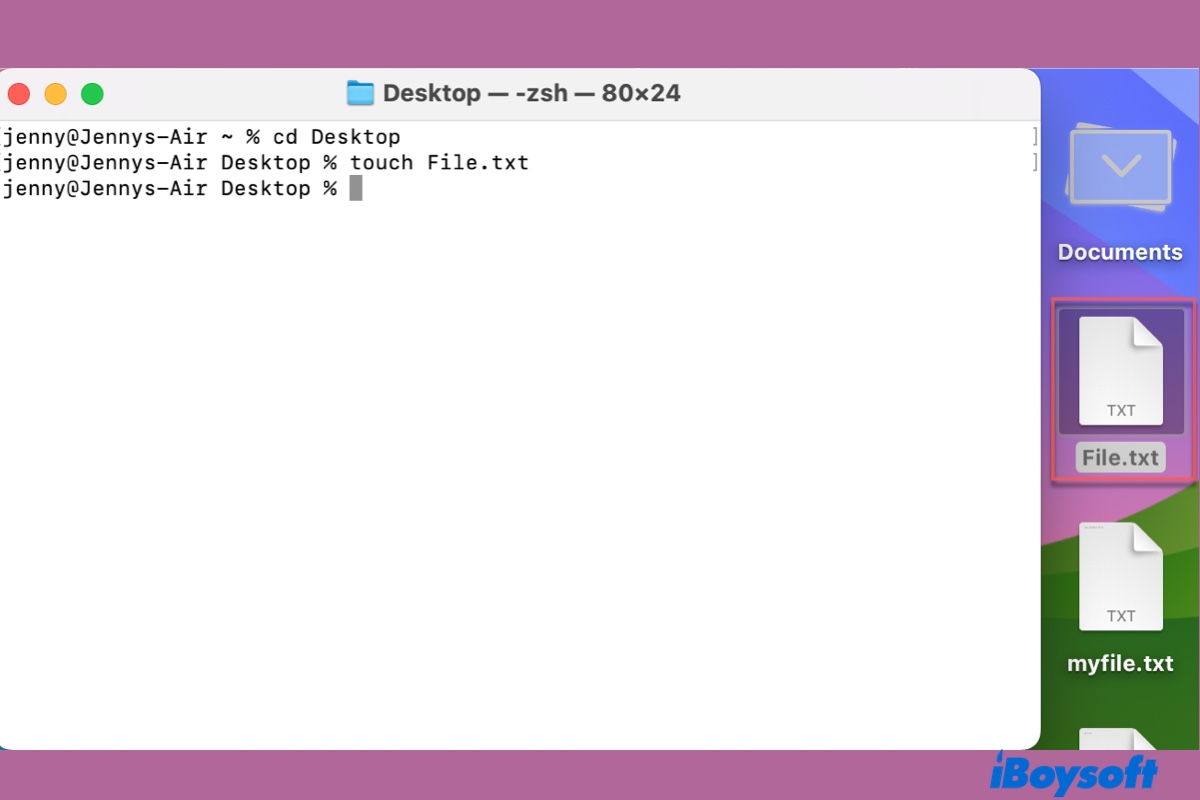Muitos usuários estão familiarizados com como criar um novo arquivo no Mac dentro de aplicativos específicos, como o TextEdit. Mas menos sabem como criar um arquivo usando o Terminal no Mac.
O Terminal é a interface de linha de comando integrada do seu sistema operacional. Ele permite que você faça qualquer tipo de arquivo no Mac, desde que você insira o comando correto.
Este guia irá ensinar o comando para criar qualquer novo arquivo no Terminal do Mac, incluindo .txt, .bin, .py, .doc, .sh, etc. Além disso, você também aprenderá como abrir, editar ou ler um arquivo no Terminal.
Alternativa para criar um novo arquivo no Terminal do Mac
Se você está procurando uma maneira fácil de criar novos arquivos no Mac que não exija o lançamento de um aplicativo e cliques múltiplos, iBoysoft MagicMenu pode ser uma escolha melhor.
Diferentemente do Terminal, que exige conhecimento de linha de comando, este utilitário de menu de contexto permite que você clique com o botão direito para criar qualquer novo arquivo no Mac. Com ele, você pode criar um novo arquivo na sua área de trabalho, no Finder, ou em qualquer pasta em que você tenha permissões de leitura/escrita.
Está repleto de uma biblioteca de modelos, onde os tipos de arquivo comuns estão pré-configurados, incluindo Texto (.txt), RTF (.rtf), Word Doc (.doc), Adobe Illustrator (.ai), Word Doc-07 (.docx), WPS DPS (.dps), WPS ET (.et), Keynote (.key), Markdown (.md), Numbers (.numbers), Pages (.pages), Arquivo de Preferências (.plist), PowerPoint (.ppt), PPT-07 (.pptx), Adobe Photoshop (.psd), Python (.py), Ruby (.rb), Shell (.sh), WPS (.wps), Excel XLS (.xls), Excel XLS-07 (.xlsx), e Linguagem de Marcação Extensível (.xml).
Se o arquivo que deseja criar não estiver na biblioteca, você pode adicioná-lo ao iBoysoft MagicMenu como um modelo. Depois de concluído, você pode clicar com o botão direito para criar um novo arquivo com o modelo.
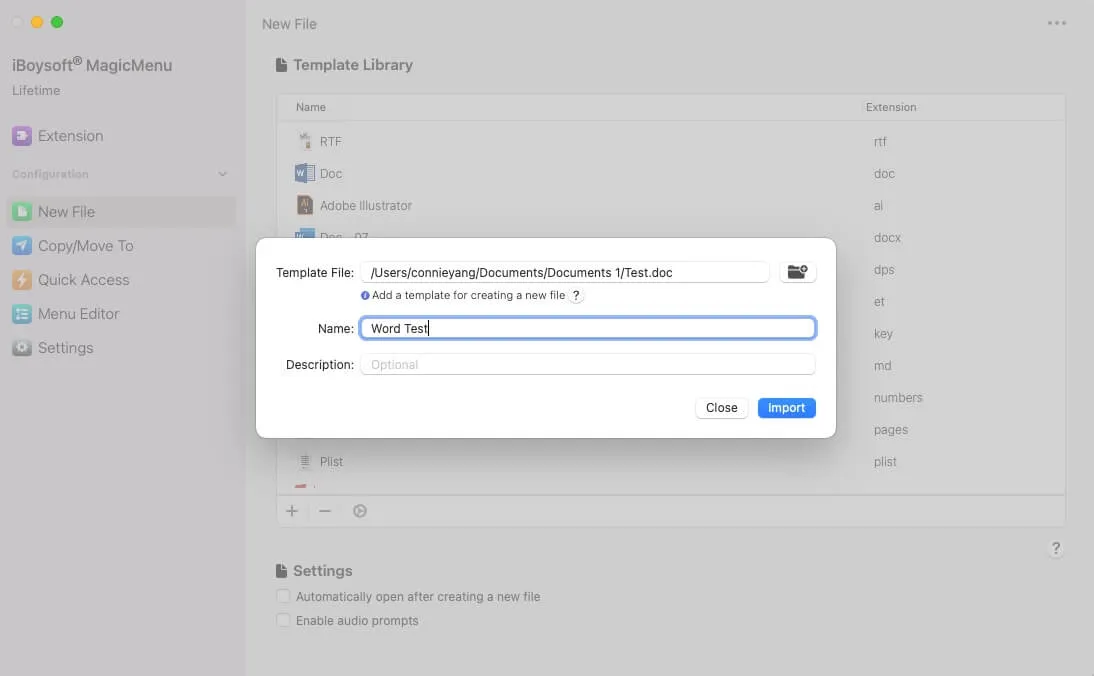
Veja como criar um novo arquivo no Mac clicando com o botão direito:
Passo 1: Baixe e instale o iBoysoft MagicMenu.
Passo 2: Navegue até a pasta onde deseja criar um arquivo.
Passo 3: Clique com o botão direito no espaço vazio, mova o cursor para "Novo Arquivo," e selecione o tipo de arquivo que deseja criar, por exemplo, .txt, .doc, .py, etc.

Sem abrir nenhuma aplicação, um novo arquivo é criado na pasta desejada.
Esta ferramenta é útil? Compartilhe com outros!
Como criar um arquivo no Terminal no Mac?
Para criar um arquivo usando o Terminal no Mac, siga estas etapas:
- Abra o aplicativo Terminal na pasta Aplicativos > Utilitários.
- Digite o comando abaixo e pressione Enter para ir para o diretório onde o novo arquivo será armazenado.cd caminho_da_pastaO Terminal padrão é o diretório raiz do usuário, representado por ~. Para mudar para um diretório diferente, você pode digitar cd, deixar um espaço, arrastar e soltar a pasta no Terminal e pressionar Enter.
Por exemplo, para criar um novo arquivo no diretório de fotos na área de trabalho, o comando deve ser: cd /Users/jenny/Desktop/photos ou cd ~/Desktop/photos.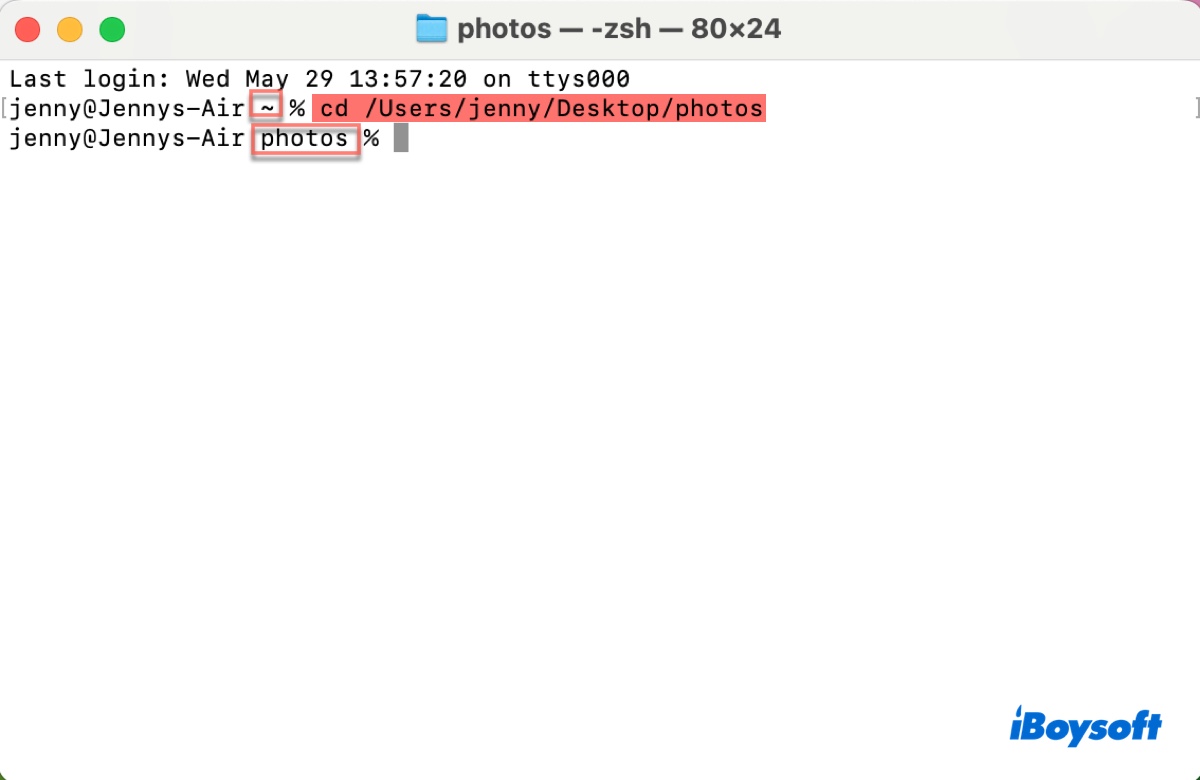
No entanto, se o diretório de destino for um subdiretório da pasta atual, simplesmente usando o nome da pasta funcionará também, como cd Desktop ou cd Downloads.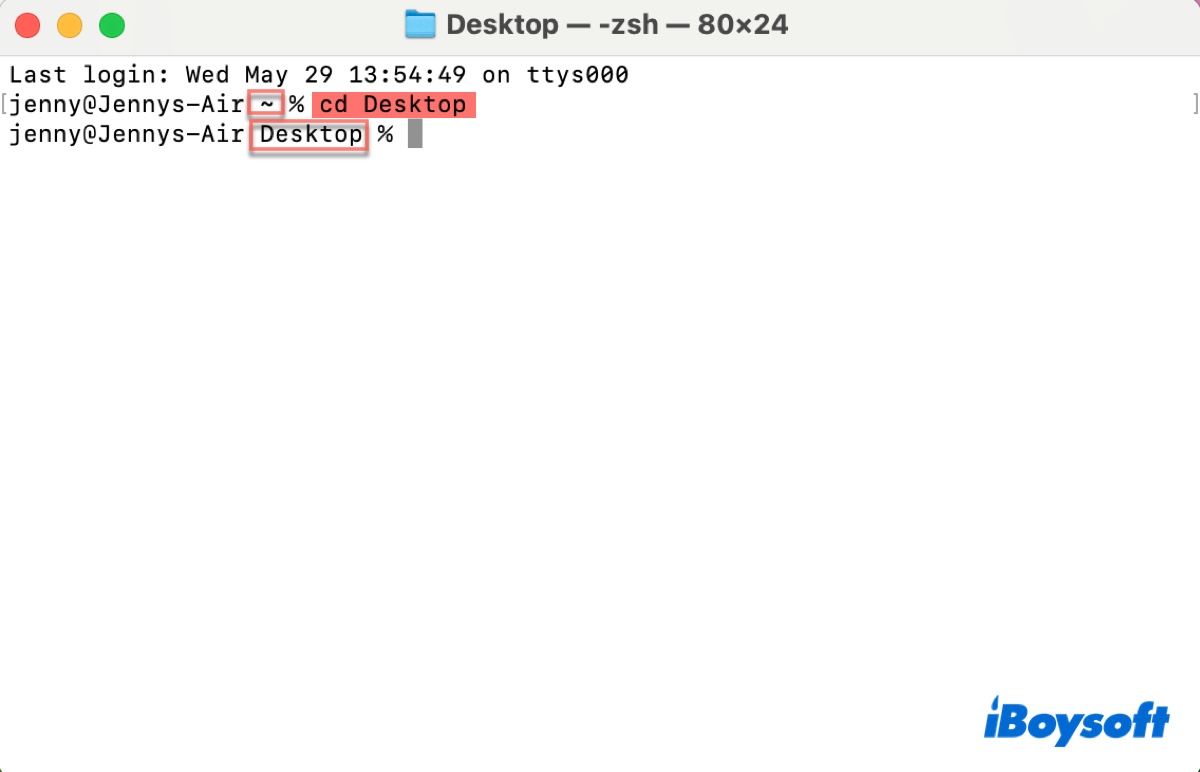
- Execute o comando apropriado abaixo para criar um arquivo no Terminal do macOS.
Para criar um novo arquivo vazio no Terminal:touch nome_do_arquivo.extensãoPara criar um arquivo no Terminal do Mac com conteúdo:echo "Conteúdo a ser escrito" > nome_do_arquivo.extensãoPara criar um novo arquivo no Terminal do Mac e permitir que você digite o conteúdo diretamente no Terminal: (Pressione Ctrl + D para salvar e fechar o arquivo.)cat > nome_do_arquivo.extensão
Para mostrar como aplicar o Passo 3, ofereceremos exemplos nos parágrafos seguintes, ajudando você a entender como criar um arquivo de Texto, Python, Bin ou oculto no Terminal do Mac.
Como criar um arquivo de Texto no Terminal do Mac?
Se você precisa criar um arquivo .txt vazio no Terminal:touch nome_do_arquivo.txt
Por exemplo: touch Test.txt
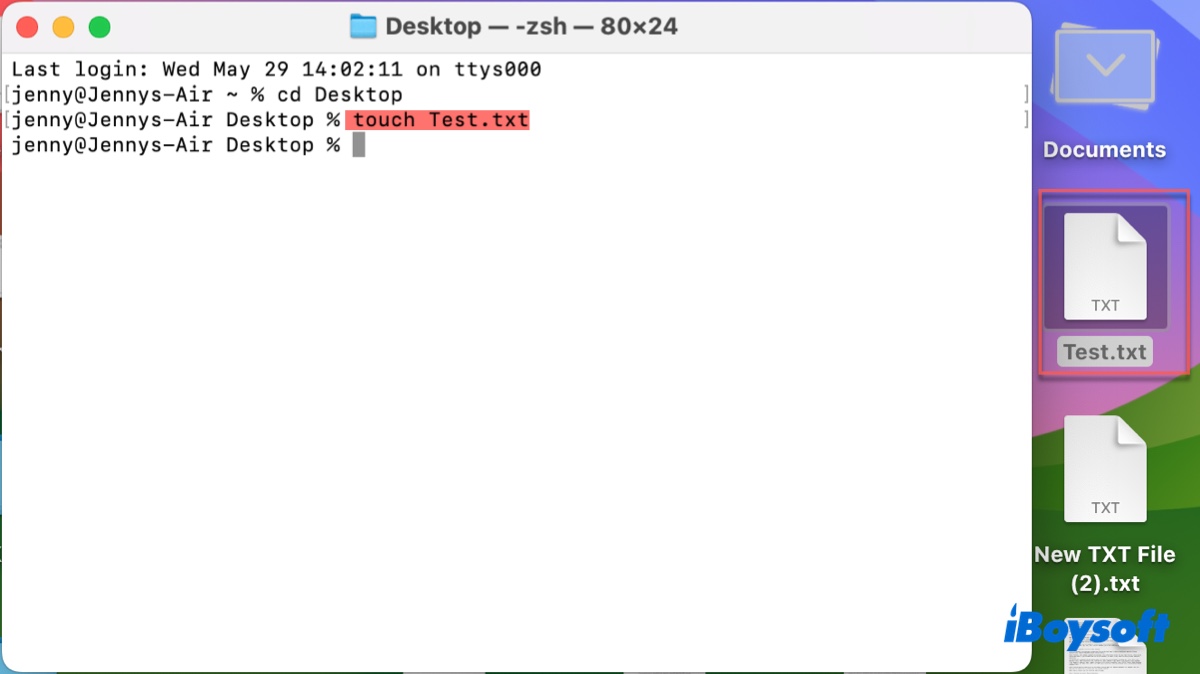
Se você deseja criar um arquivo de Texto no Terminal e editá-lo em um editor de texto:nano nome_do_arquivo.txt
Por exemplo: nano Test.txt
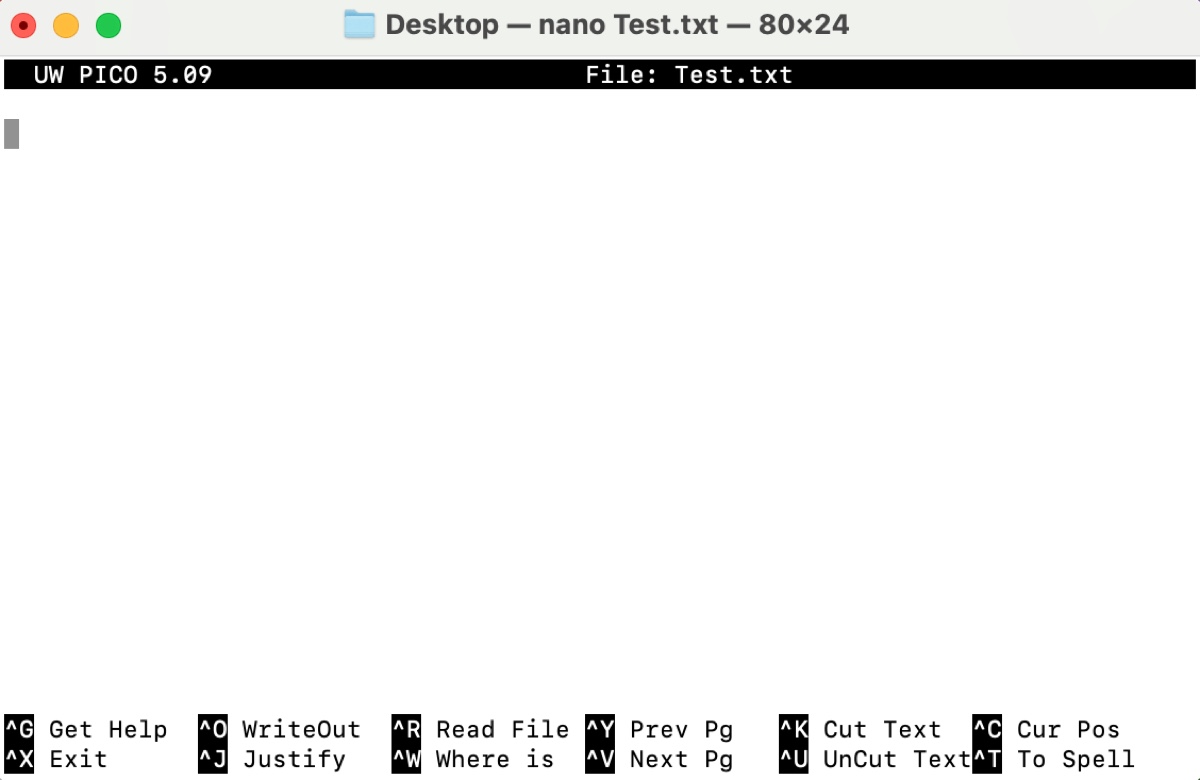
Se você deseja criar um arquivo de Texto no Terminal com conteúdo:echo "Conteúdo a ser escrito" > nome_do_arquivo.txt
Por exemplo: echo "Este é um lindo dia." > Test.txt
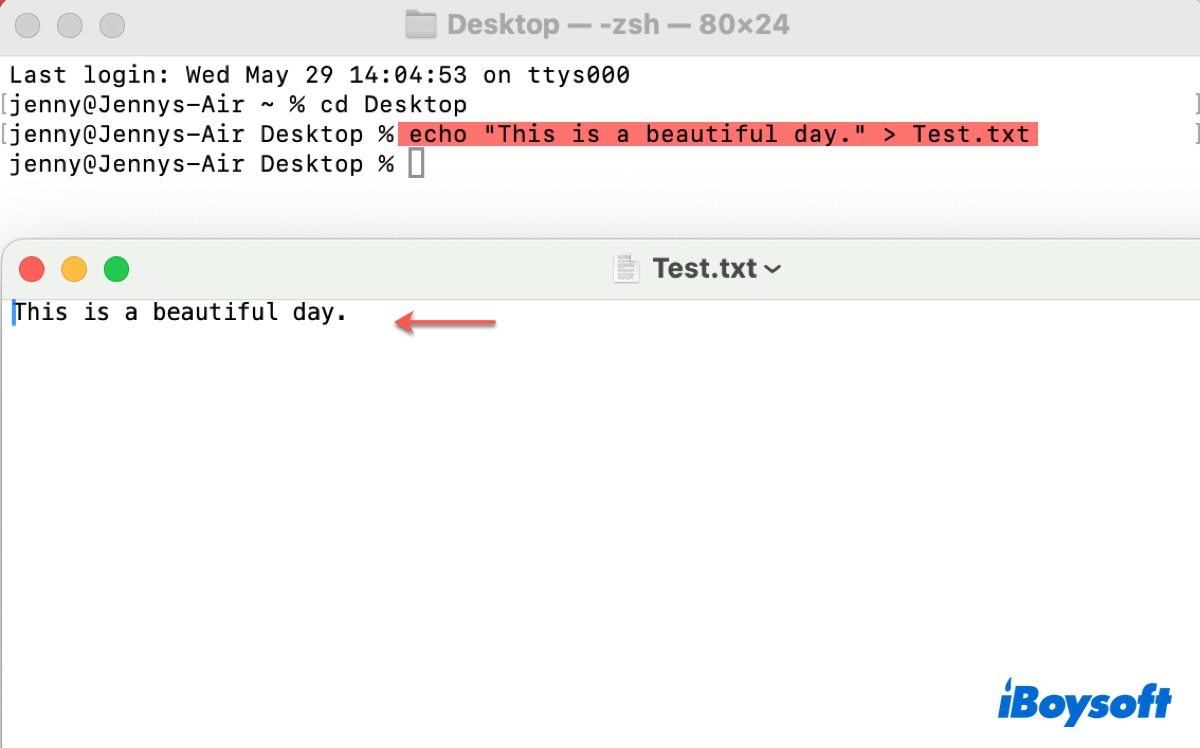
Se você deseja criar um arquivo no Terminal e escrever nele na janela do Terminal: cat > nome_do_arquivo.txt
Por exemplo: cat > Test.txt
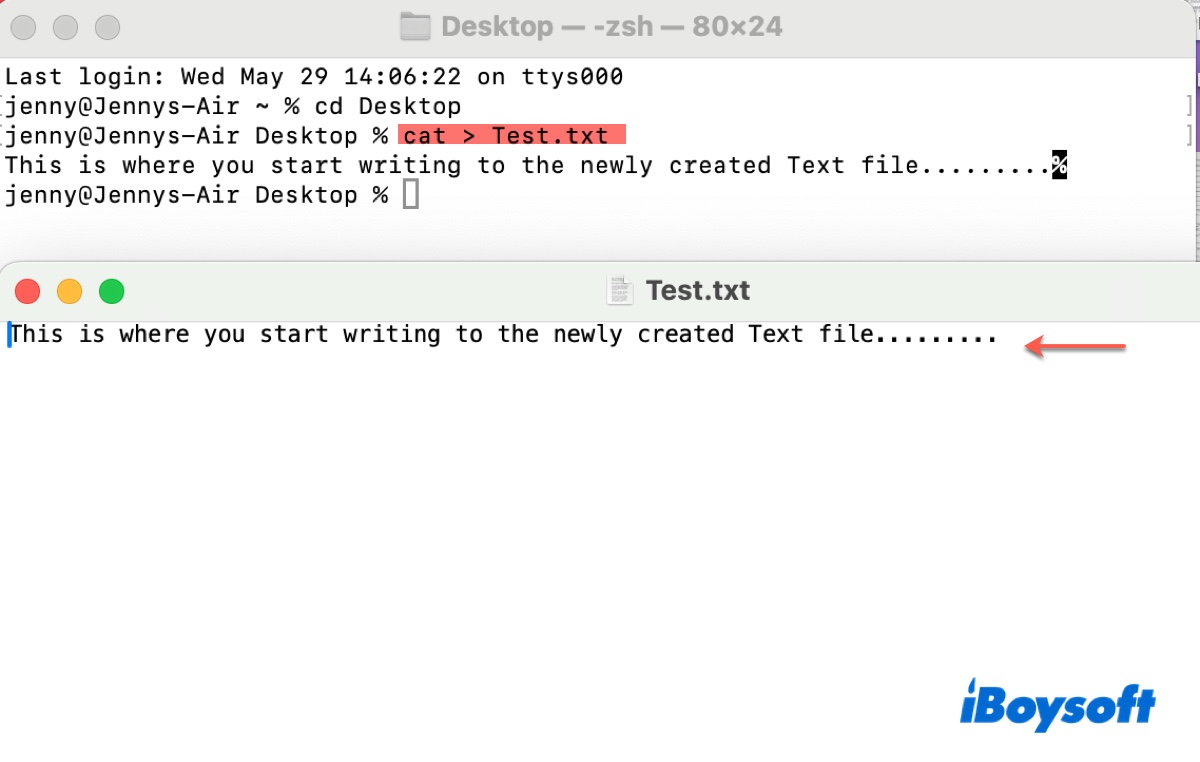
Como criar um arquivo de Python no Terminal no Mac?
Para criar um arquivo Python no Terminal e nomeá-lo Test, execute: touch Test.py
Para criar um arquivo Python com o conteúdo "Eu tenho um gato adorável.", execute: echo "Eu tenho um gato adorável." > Test.txt
Como criar um arquivo bin no Terminal no Mac?
touch nomearquivo.bin
Para criar um arquivo bin no Terminal e nomeá-lo Test, execute: touch Test.bin
Leitura relacionada: Como abrir arquivos bin no Mac?
Como criar um arquivo oculto no Terminal do Mac?
Para criar um arquivo oculto no Terminal, você deve primeiro criar o arquivo e depois ocultá-lo.
touch nomearquivo.extensao
chflags hidden nomearquivo.extensao
Para criar um arquivo oculto chamado Test.txt, execute: touch Test.txt primeiro e depois chflags hidden Test.txt
Se deseja verificar o arquivo oculto posteriormente, execute:ls -lo
Se deseja desocultar o arquivo, execute:chflags nohidden nomearquivo.extensao
Como abrir ou editar arquivos do Terminal no Mac?
Para abrir um arquivo do Terminal no Mac, seja ele oculto ou não, você precisa do comando "open".
open caminhoarquivo
Por exemplo: open /Users/jenny/Desktop/Test.txt (Você pode arrastar e soltar o arquivo na janela do Terminal para obter o caminho completo do arquivo.)
Para abrir um arquivo no Terminal com um aplicativo especificado:
open -a aplicativo caminhoarquivo
Por exemplo: open -a TextEdit /Users/jenny/Desktop/Test.txt
Depois que o arquivo é aberto, você pode editá-lo livremente no aplicativo. Se quiser escrever em um arquivo sem abrir um aplicativo, experimente o comando echo ou cat que mencionamos anteriormente.
Como ler arquivos no Terminal no Mac?
Um aplicativo compatível é necessário para ler o conteúdo de um arquivo. Se você tem um arquivo de Texto ou um arquivo Python, pode ler o arquivo no Terminal usando um dos seguintes comandos:
Para ler um arquivo na janela do Terminal:
cat caminhoarquivo
Por exemplo: cat /Users/jenny/Desktop/Test.txt
Para ler um arquivo em um visualizador de páginas:
less caminhoarquivo
Por exemplo: less /Users/jenny/Desktop/Test.txt (Pressione Q para sair do leitor.)
Espero que você esteja claro sobre como criar um novo arquivo no Terminal do Mac depois de ler este artigo. Se encontrar as informações úteis, por favor, compartilhe.
Como gerenciar um novo arquivo no Terminal macOS (Resumo rápido)?
Aqui estão os passos gerais para gerenciar um novo arquivo no Terminal do Mac:
- Inicie o Terminal.
- Vá para a pasta onde precisa criar um arquivo no Terminal.
cd caminho_da_pasta - Execute o comando apropriado abaixo para criar e gerenciar um arquivo no Terminal do Mac.
Crie um arquivo vazio no Terminal:touch nome_do_arquivo.extensãoAbra um arquivo no Terminal:open "nome_do_arquivo"Escreva em um arquivo no Terminal:echo "Conteúdo a ser escrito" > nome_do_arquivo.extensãoOcultar um arquivo no Terminal:chflags hidden nome_do_arquivo.extensão Exclua um arquivo no Terminal:rm nome_do_arquivo.extensão